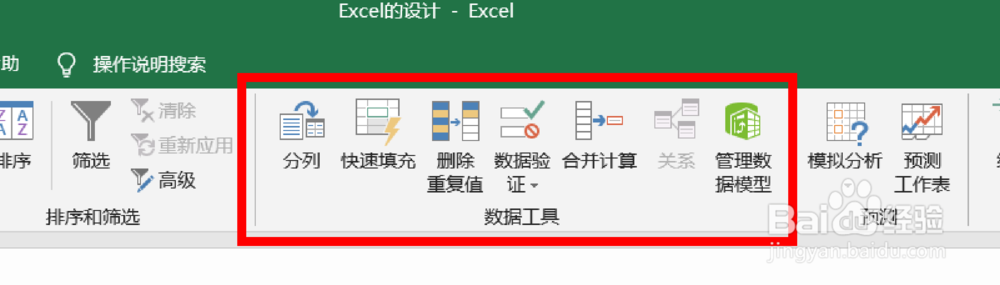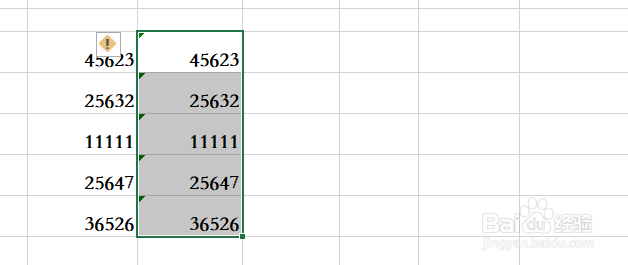1、如下图,这是一列数值,我们如何通过分列的方式将其转换为文本?
2、首先我们复制该数据到另外一列。
3、选中我们复制出来的那一列,单击【数据】选项卡,在【数据】选项卡的右侧找到【数据工具】组。
4、单击【数据工具】组的【分列】命令。
5、单击【分列】后会弹出【文本分列向导】对话框。
6、连续两次单击【下一步】,直到这个页面出现,把黑点选项有【常规】改为【文本】,然后单击【完成】。
7、然后,第二列数字每个单元格的左上方均出现了小三角,说明已经是文本了。
8、然后我们再用ISTEXT函数判断,你会发现结果均为【TRUE】,说明我们处理成功了。